이 자습서에는 Windows 10, 8, 7 기반 컴퓨터에서 시스템 복원 보호를 켜는 방법에 대한 지침이 포함되어 있습니다. 아시다시피 시스템 복원 기능을 사용하면 Windows 컴퓨터를 이전 작업 상태로 복원할 수 있습니다. 문제가 발생하여 Windows가 올바르게 작동하지 않는 경우, 예를 들어 Windows 업데이트 또는 다른 것을 설치한 후 소프트웨어.
시스템 복원 기능은 모든 Windows 버전(Windows 10, 8, 7 또는 Vista)에서 사용할 수 있지만 이전에 시스템 드라이브 C:\에서 시스템 보호를 활성화한 경우에만 작동할 수 있습니다.
제 생각에 시스템 복원 기능은 가장 유용한 Windows 기능 중 하나이므로 모든 Windows 컴퓨터에서 시스템 보호를 활성화해야 합니다. Windows를 다시 설치하지 않고도 Windows 문제를 해결하거나 원치 않는 수정 또는 바이러스 발생 후 파일 또는 폴더의 이전 버전을 복원하는 데 도움이 될 수 있습니다. 공격.
Windows 10/8/7 OS에서 시스템 복원 보호를 켜는 방법.
시스템에서 시스템 복원 보호를 켜려면 운영 체제에 따라 아래 지침을 따르십시오.
- 윈도우 10 및 8
- 윈도우 7
- 윈도우 비스타
- 윈도우 XP
어떻게 시스템 복원 보호 활성화 Windows 10/8에서.
1. 다음 방법 중 하나를 사용하여 시스템 보호 설정을 엽니다.
- 마우스 오른쪽 버튼으로 클릭 윈도우 아이콘에서
 화면의 왼쪽 하단 모서리에 있는 팝업 메뉴에서 체계, 또는…
화면의 왼쪽 하단 모서리에 있는 팝업 메뉴에서 체계, 또는… - Windows 탐색기를 열고 '이 PC'를 선택하고 속성.
- 마우스 오른쪽 버튼으로 클릭 윈도우 아이콘에서
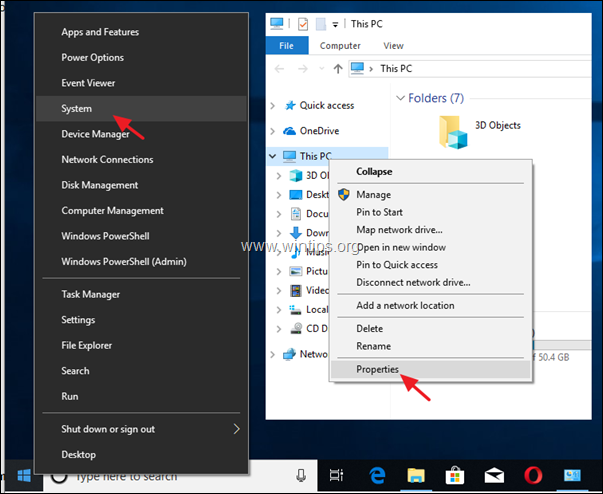
2. 딸깍 하는 소리 시스템 보호 왼쪽 창에서
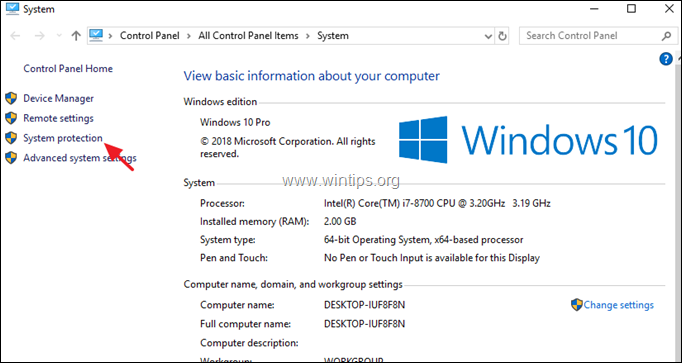
3. ~에 시스템 보호 탭, 클릭 구성.
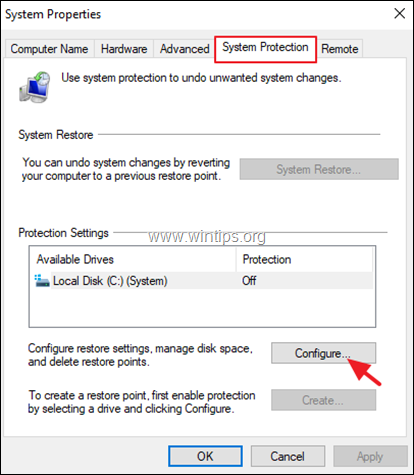
4. 시스템 복원 보호를 활성화하려면: *
ㅏ. 을 체크하다 시스템 보호를 켭니다.
비. 시스템 보호에 사용되는 최대 디스크 공간을 최대 디스크 공간의 약 10-15%로 조정합니다.
씨. 딸깍 하는 소리 확인 그리고 시스템 속성을 닫습니다.
* 메모: 어떤 이유로든 시스템 복원을 비활성화하려면 다음을 확인하십시오. 시스템 보호 비활성화 그리고 누르다 확인.

어떻게 시스템 복원 보호 활성화 윈도우 7에서.
Windows 7에서 시스템 복원 보호를 켜려면:
1. 열기 시작 메뉴에서 마우스 오른쪽 버튼을 클릭한 다음 컴퓨터 항목 및 선택 속성.
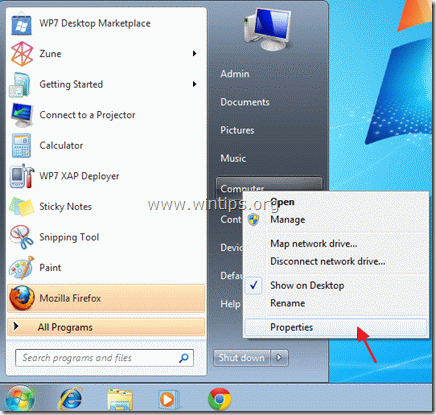
2. 열려있는 시스템 보호 왼쪽 창에서
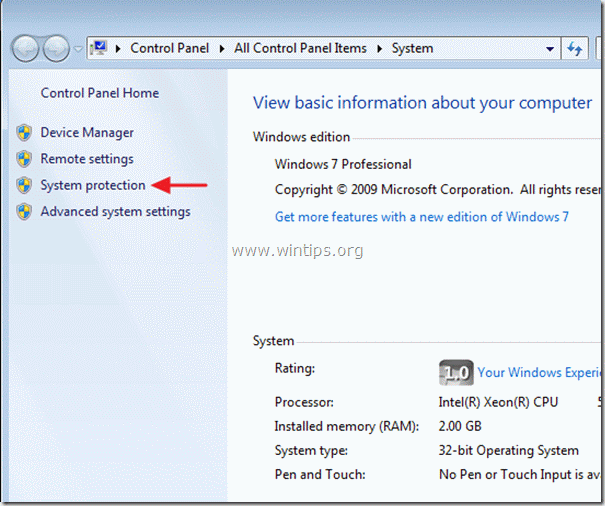
3. 에 시스템 보호 탭, 클릭 구성합니다.
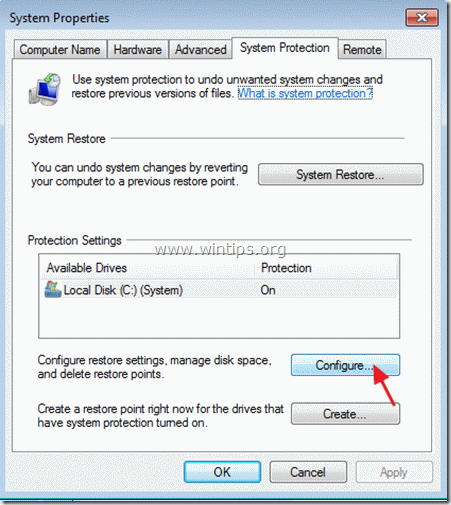
4. 시스템 복원 보호를 활성화하려면: *
ㅏ. 을 체크하다 시스템 설정 및 이전 버전의 파일 복원 옵션.
비. 시스템 보호에 사용되는 최대 디스크 공간을 최대 디스크 공간의 약 10-15%로 조정합니다.
씨. 딸깍 하는 소리 확인 그리고 시스템 속성을 닫습니다.
* 메모: 어떤 이유로든 시스템 복원을 비활성화하려면 다음을 확인하십시오. 시스템 보호 옵션 끄기 그리고 누르다 확인.
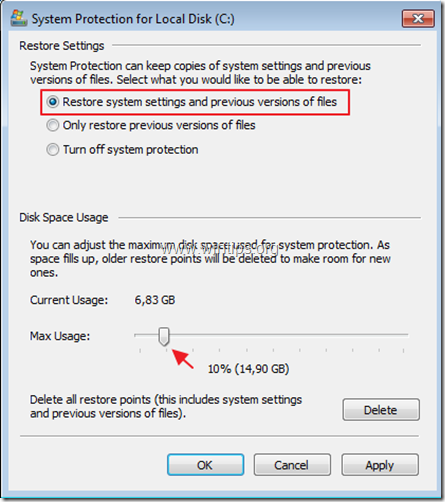
어떻게 시스템 복원 보호 활성화 윈도우 비스타에서.
Windows에서 시스템 복원 보호를 켜려면 추억:
1. 클릭 시작 메뉴, 오른쪽 클릭 컴퓨터 항목 및 선택 속성.
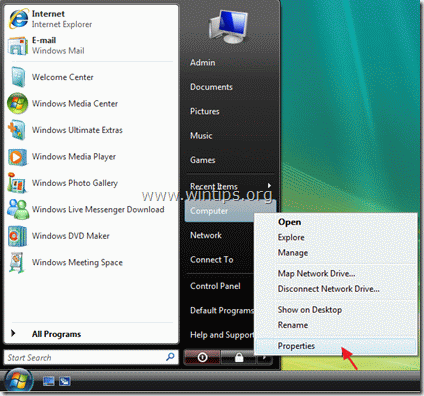
2. 열려있는 시스템 보호 왼쪽 창에서
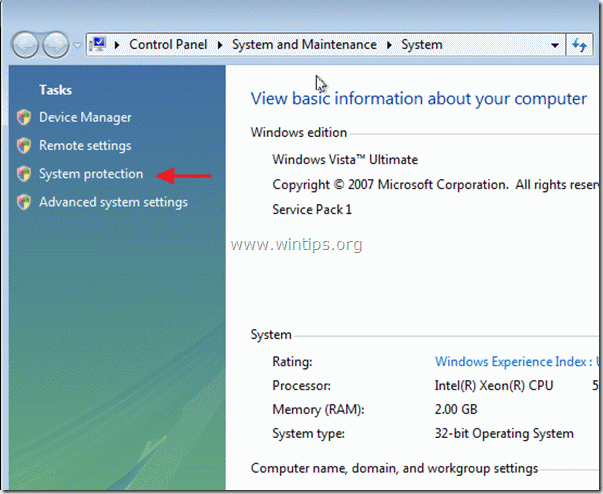
3. 에 시스템 보호 탭, 확인하다 체크박스에 로컬 디스크(C:)(시스템) 보호를 켭니다. *
* 메모: 어떤 이유로든 시스템 복원 보호를 끄려면 다음을 수행하십시오. 체크 해제 체크박스에 로컬 디스크(C:)(시스템) 드라이브 및 클릭 확인.
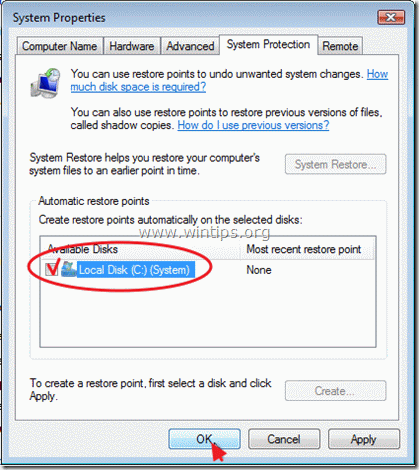
Windows XP에서 시스템 복원 보호를 활성화하는 방법.
Windows에서 시스템 복원 보호를 켜려면 경험치:
1. 딸깍 하는 소리 시작, 에서 마우스 오른쪽 버튼을 클릭 내 컴퓨터 항목 및 선택 속성.
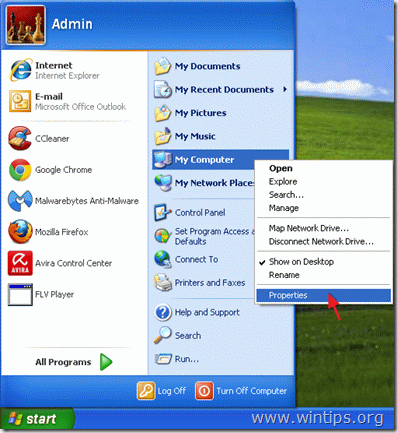
2.시스템 복원 보호를 활성화하려면 시스템 복원 탭을 선택하고 선택을 취소하십시오. 시스템 복원 끄기 확인란을 클릭한 다음 확인.
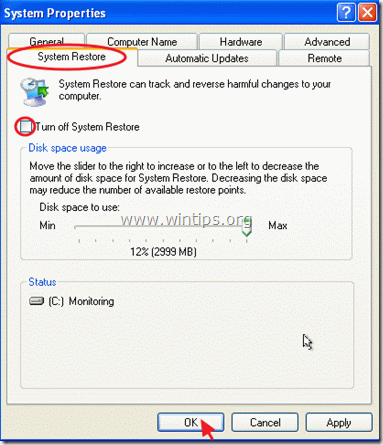
그게 다야! 이 가이드가 귀하의 경험에 대한 의견을 남기는 데 도움이 되었는지 알려주십시오. 다른 사람들을 돕기 위해 이 가이드를 좋아하고 공유하십시오.